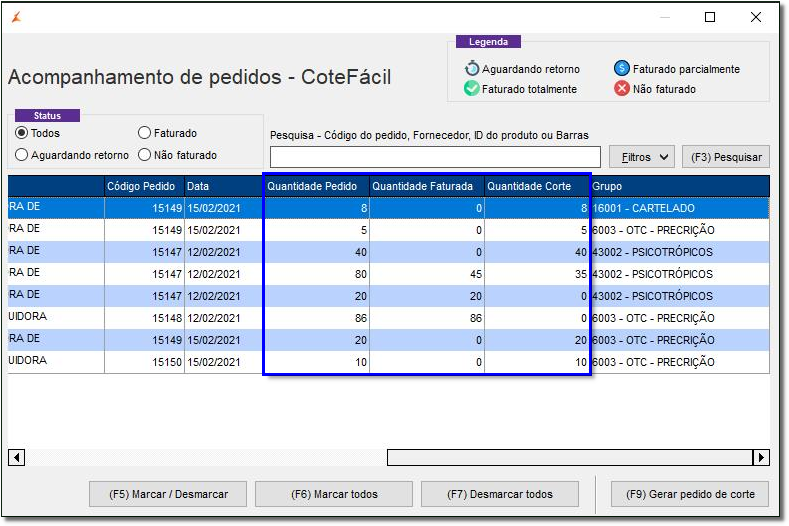...
| Informações |
|---|
Essa melhoria estará disponível a partir da versão 3.0.1.6. |
| Aviso |
|---|
Essa funcionalidade é um serviço contratado, entre em contato com o Cote Fácil. |
Essa nova integração realizará a comunicação do Linx Big Farma com os pedidos gerados a partir de uma cotação pelo Cote Fácil, realizando assim armazenamento dos pedidos que foram cadastrados.
Para a utilização será preciso configurar a integração no Linx Big Farma.
Configurações Filiais
| Expandir | ||||
|---|---|---|---|---|
| ||||
Para ativar a configuração vá até o menu Configurações > Filiais > Sugestão de compras e ative a comunicação via API na seção "Cote Fácil".
Figura 01 - Configurações Filiais - Sugestão de Compras - CoteFácil O campo "Realizar consultas" faz com o que o sistema interaja com o CoteFácil no tempo estipulado, podendo ser ajustado conforme a necessidade do usuário. Feito isso, o sistema já começará a rodar o aplicativo que funcionará em segundo plano para realizar a comunicação.
|
Sugestão de Compras
| Expandir | ||||
|---|---|---|---|---|
| ||||
Para utilização do processo de compras pela Cote Fácil o processo de montagem do pedido permanece da mesma maneira.
Figura 02 - Acompanhamento de Pedidos - CoteFácil Pelo campo "Status" será possível filtrar quais os tipos de pedidos para serem visualizados na tela. Figura 03 - Status do Pedido
No campo Situação na grade, será visualizado a situação de cada pedido e na legenda é possível ver o que cada símbolo representa.
Para visualizar a quantidade do pedido, a quantidade faturada e a quantidade de corte (quantidade que não foi atendida), arraste a barra de rolagem para direita. Figura 04 - Colunas Cote Fácil
Os Botões tem as mesmas funcionalidades das telas já existentes. Com o botão é possível gerar um novo pedido com as quantidades não atendidas, isso pode ser realizado por essa mesma tela de acompanhamento de pedidos - CoteFácil. Basta marcar os itens desejados e clicar no botão ou utilizar a tecla de atalho F9, será gerado o pedido e poderá ser visualizado na tela de "Sugestão de Compras".
|